手机微信修改存储位置 WIN10系统微信文件默认保存位置修改方法
日期: 来源:铲子手游网
在WIN10系统中,我们经常使用手机微信进行沟通和交流,很多人不知道手机微信文件默认保存位置在哪里,导致文件管理困难。不过通过简单的修改存储位置的方法,我们可以轻松地调整手机微信文件的保存路径,让文件管理更加便捷。接下来我们就来详细了解一下WIN10系统中手机微信文件默认保存位置修改的方法。
WIN10系统微信文件默认保存位置修改方法
方法如下:
1.首先在电脑桌面双击微信图标,打开微信软件
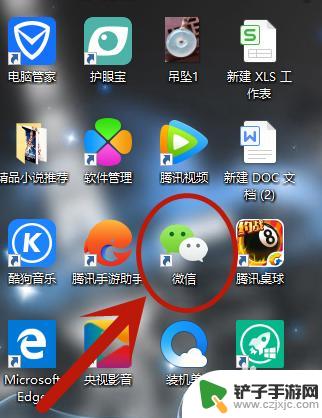
2.用手机微信扫描二维码登录电脑微信

3.登录微信后,进入微信主页面。在左下角找到“三横" 这个图标,单击一下
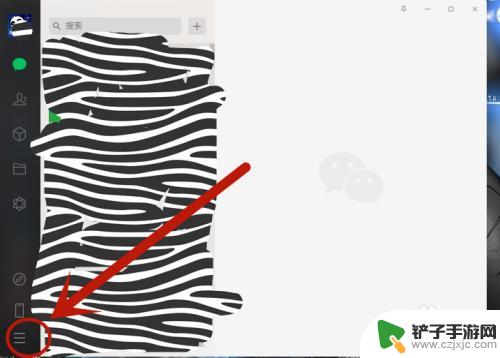
4.在弹出的选项栏,选择”设置“,单击一下,进入设置中心
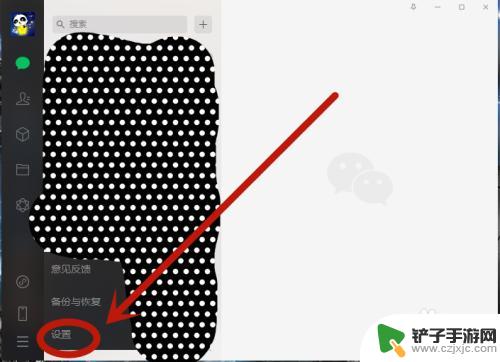
5.在设置中心这个页面,找到 ”文件管理“选项,点击进入文件管理设置
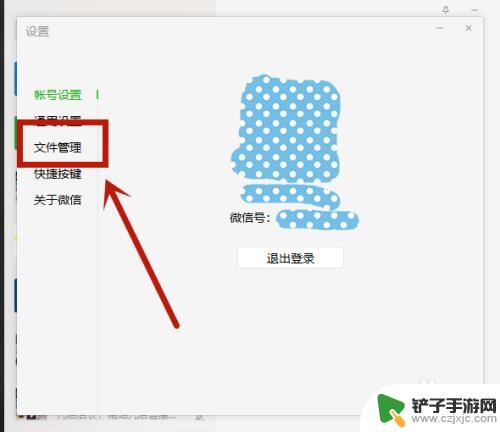
6.在文件管理 选项选择 ”更改“
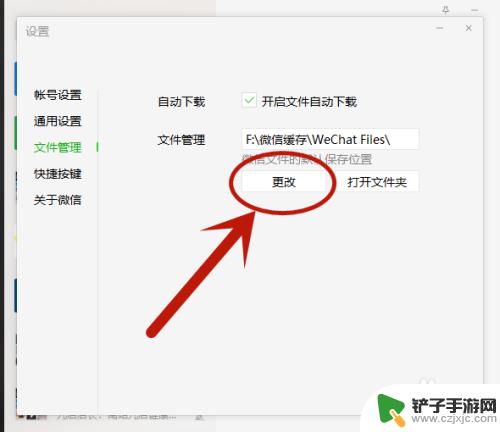
7.我们选择要更改文件保存的位置,(个人建议文件保存位置不能选择C盘。因为C 盘是系统盘,占用系统盘会导致电脑变卡,我个人一般都是在F盘或D盘新建一个文件夹保存微信文件)选择好文件保存位置后点击确定,然后会自动关闭微信,然后重启就完成设置了
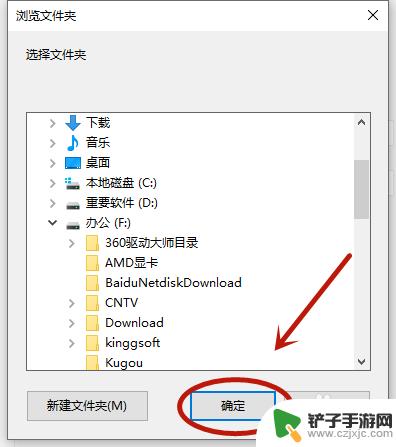
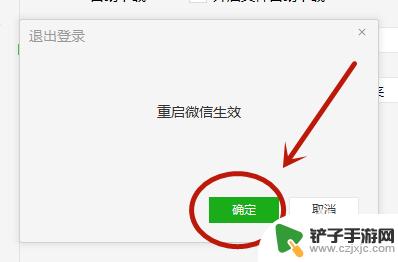
以上就是手机微信修改存储位置的全部内容,有需要的用户可以按照以上步骤进行操作,希望对大家有所帮助。














